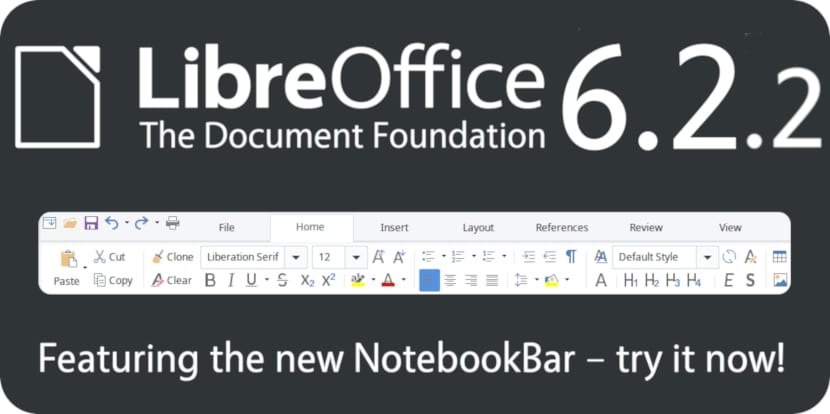
Gần đây một phiên bản sửa lỗi mới của bộ ứng dụng văn phòng LibreOffice phổ biến, đạt đến phiên bản của nó LibreOffice 6.2.2 có khả năng sửa hơn 50 lỗi.
Lỗi nào một số trong số họ đang thực hiện các bản sửa lỗi cho bộ ứng dụng trong môi trường máy tính để bàn KDE Plasma. Nếu bạn muốn biết thêm về nó, bạn có thể tham khảo ấn phẩm được thực hiện bởi một đối tác.
Si Bạn quan tâm đến việc có thể cài đặt phiên bản sửa lỗi này của LibreOffice trong hệ thống của bạn Bạn có thể làm theo bất kỳ bước nào sau đây mà chúng tôi chia sẻ với bạn theo phân phối mà họ đang sử dụng.
Làm thế nào để cài đặt LibreOffice 6.2.2 trên Debian, Ubuntu và các dẫn xuất?
Để cài đặt phiên bản LibreOffice mới này trên hệ thống của chúng tôi, chúng tôi có thể thực hiện theo hai cách khác nhau.
Việc đầu tiên chỉ là cập nhật các gói hệ thống của chúng tôi với:
cập nhật sudo apt & & nâng cấp sudo apt
Nhược điểm duy nhất là gói LibreOffice 6.2.2 chưa được cập nhật trong kho lưu trữ chính thức, vì vậy bạn phải đợi vài ngày nữa.
Các tùy chọn khác (và cái mà tôi nghĩ là nên dùng) là gỡ cài đặt phiên bản trước trong trường hợp có nó, đây là để tránh các sự cố sau này và cài đặt sạch sẽ bộ phần mềm.
Đối với điều này, chúng tôi sẽ mở một thiết bị đầu cuối và thực hiện những điều sau trong đó:
sudo apt-get remove --purge libreoffice* sudo apt-get clean sudo apt-get autoremove
Đã hoàn thành việc này chúng ta phải vào trang web chính thức của dự án trong phần tải xuống của bạn ở đâu chúng tôi có thể lấy gói deb để cài đặt nó trên hệ thống của chúng tôi.
Trên trang web chính thức Bạn sẽ có thể tìm thấy các gói cho cả hệ thống 32 bit và 64 bit. Liên kết là cái này.
Đã tải xong Chúng tôi sẽ giải nén nội dung của gói mới có được bằng lệnh sau (trong trường hợp 64 bit):
tar -xzvf LibreOffice_6.2.2_Linux_x86-64_deb.tar.gz
Trong trường hợp 32 bit, chúng thực hiện như sau:
tar -xzvf LibreOffice_6.2.2_Linux_x86_deb.tar.gz
Despué Chúng ta sẽ nhập thư mục tạo ra từ quá trình giải nén với:
cd LibreOffice_6.2.2_Linux_x86-64_deb
Hoặc trong trường hợp 32 bit, hãy nhập bằng lệnh này:
cd LibreOffice_6.2.2_Linux_x86_deb
Chúng tôi nhập thư mục chứa các tệp deb LibreOffice:
cd DEBS
Và cuối cùng, chúng tôi cài đặt các gói bên trong thư mục này với:
sudo dpkg -i *.deb
Vậy là xong, chúng ta sẽ cài đặt phiên bản LibreOffice mới này.
Vì vậy, bộ phần mềm bằng tiếng Tây Ban Nha trên cùng một trang, bạn sẽ tải xuống gói dịch trong phần tải xuống bổ sung.
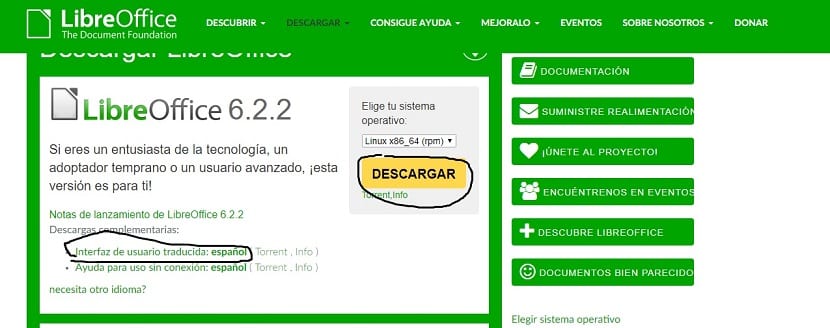
Giải nén gói đã tải xuống với:
tar -xzvf LibreOffice_6.2.2_Linux_x86-64_deb_langpack_es.tar
O
tar -xzvf LibreOffice_6.2.2_Linux_x86_deb_langpack_es.tar
Despué chúng tôi nhập thư mục với:
cd LibreOffice_6.2.2_Linux_x86-64_deb_langpack_/DEBS
O
cd LibreOffice_6.2.2_Linux_x86_deb_langpack_es/DEBS
Và chúng tôi cài đặt các gói với:
sudo dpkg -i *.deb
Làm thế nào để cài đặt LibreOffice 6.2.2 trên Fedora, CentOS, OpenSUSE và các dẫn xuất?
Nếu bạn đang sử dụng một hệ thống có hỗ trợ để có thể cài đặt các gói rpm, bạn có thể cài đặt bản cập nhật mới này bằng cách tải gói rpm từ Trang tải xuống LibreOffice.
Nhận được gói mà chúng tôi giải nén bằng:
tar -xzvf LibreOffice_6.2.2_Linux_x86-64_rpm.tar.gz
Hoặc đối với hệ thống 32 bit với:
tar -xzvf LibreOffice_6.2.2_Linux_x86_rpm.tar.gz
Và chúng tôi cài đặt các gói với:
sudo rpm -Uvh *.rpm
Để cài đặt các gói dịch, chúng phải được tải xuống từ cùng một trang và được giải nén bằng:
tar -xzvf LibreOffice_6.2.2_Linux_x86-64_rpm_langpack_es.tar.gz
O:
tar -xzvf LibreOffice_6.2.2_Linux_x86_rpm_langpack_es.tar.gz
Và chúng tôi cài đặt các gói với:
sudo rpm -Uvh *.rpm
Làm thế nào để cài đặt LibreOffice 6.2.2 trên Arch Linux, Manjaro và các dẫn xuất?
Trong trường hợp của Arch và các hệ thống dẫn xuất của nó Chúng tôi có thể cài đặt phiên bản LibreOffice này, chúng tôi chỉ cần mở một thiết bị đầu cuối và nhập:
sudo pacman -Sy libreoffice-fresh
Làm thế nào để cài đặt LibreOffice 6.2.2 bằng SNAP?
Nếu hệ thống của bạn có hỗ trợ cài đặt các gói snap hoặc bạn là một trong những người thích cài đặt bằng cách sử dụng các gói snap, tôi có thể cho bạn biết rằng LibreOffice cũng được phân phối thông qua công nghệ này.
Tại thời điểm này Điểm hạn chế duy nhất là ứng dụng không được cập nhật ngay lập tức nên bạn chỉ có thể đợi vài ngày nữa ứng dụng được cập nhật để cài đặt.
Lệnh cài đặt là:
sudo snap install libreoffice --channel=stable
Cảm ơn vì lời giải thích và chúc mừng về bài viết.
Một lời chào.